So installieren Sie Apps von Eingabeaufforderung oder PowerShell unter Windows 11, 10
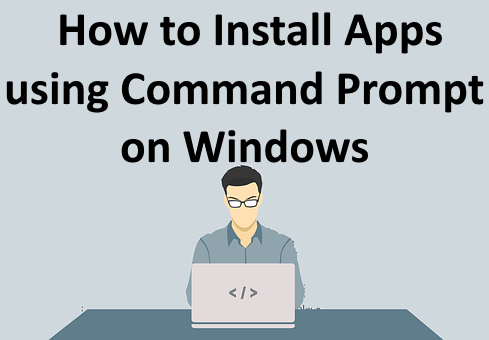
- 3452
- 804
- Ilja Köpernick
Wenn Sie jemand sind, der Kopfschmerzen hat, wenn Sie den monotonen Prozess der Installation einer Anwendung in Ihren Fenstern durchlaufen und für eine alternative Lösung sterben würden, sind Sie an den perfekten Ort gekommen. In diesem Artikel stellen wir Ihnen vor Schokoladig, Ein Paketmanager, den Sie problemlos in Ihren Fenstern einrichten können. Sobald dieser Paketmanager in Ihrem Computer eingerichtet ist, können Sie fast alle Anwendungen direkt von Ihrem installieren Eingabeaufforderung oder von deinem Power Shell. Schokoladig mehr als der Leichtigkeitsfaktor gibt Ihnen in der Tat eine technische Aura. Es ist schließlich die Eingabeaufforderung!
Lesen Sie weiter, um alles über Schokolade zu lernen und wie Sie es effizient nutzen können, um Ihr Leben zu erleichtern.
Inhaltsverzeichnis
- Abschnitt 1: Was ist schokoladig
- Abschnitt 2: So installieren Sie den Schokoladenditel -Paket -Manager
- Abschnitt 3: Was sind schokoladische Pakete und wo können Sie das Paket -Repository sehen?
- Abschnitt 4: So installieren Sie Windows -Software mithilfe von Schokolade aus Eingabeaufforderung oder PowerShell
- Abschnitt 5: So deinstallieren Sie Windows -Software mithilfe von Schokoladen -Eingabeaufforderung oder PowerShell
- Abschnitt 6: So suchen Sie nach einem Paket mit Schokoladen -Eingabeaufforderung oder PowerShell nach einem Paket
- Abschnitt 7: So upgraden Sie eine Anwendung mit Schokolade aus der Eingabeaufforderung oder PowerShell auf
- Abschnitt 8: So sehen Sie die Liste der veralteten Pakete mit Schokoladen
Abschnitt 1: Was ist schokoladig
Schokoladig ist ein Befehlszeilenpaket-Manager, der den gesamten Prozess der Software-Installation in Ihrem Computer automatisiert. Sie können beide verwenden Power Shell Und Eingabeaufforderung laufen Schokoladig Befehle. Das beste Ding über Schokoladig ist, dass es kostenlos ist und Open Source ist. Es gibt viele Dinge, die Schokolade tun können. Mit Schokoladen können wir Pakete installieren und deinstallieren. Wir können vorhandene Anwendungen aktualisieren und nach einer bestimmten Anwendung von Tausenden von Anwendungen suchen,. Wir können auch nach der Liste der veralteten Software in unserem Computer überprüfen Schokoladig.
Abschnitt 2: So installieren Sie den Schokoladenditel -Paket -Manager
Schokolade kann sowohl von der Eingabeaufforderung als auch von Windows PowerShell verwendet werden. In diesem Abschnitt erklären wir, wie Sie Schokolade auf Ihrer Maschine installieren können. Der Installationsprozess von Schokolade kann auch entweder durch Verwendung von PowerShell oder mithilfe der Eingabeaufforderung durchgeführt werden.
Methode 1: Durch PowerShell
Schritt 1: Klick auf das Suchen Ikone auf der Taskleiste.
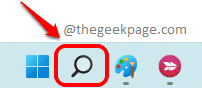
Schritt 2: Jetzt in der Powershell Suchleiste, Typ In Power Shell und klicken Sie auf die Als Administrator ausführen Option wie unten gezeigt.
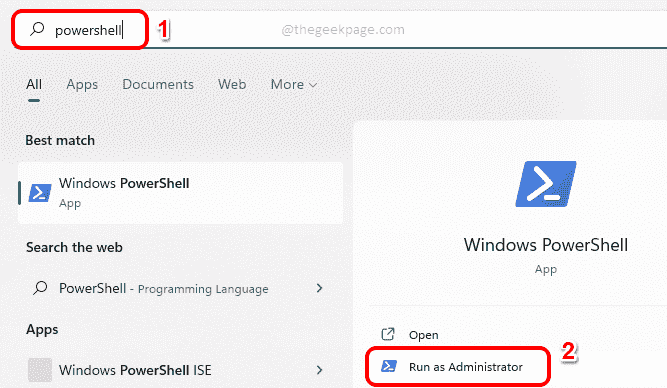
Schritt 3: Wenn das Power Shell Das Fenster öffnet sich, zuerst müssen wir sicherstellen, dass die Ausführungsrichtlinie nicht eingeschränkt ist. Um die in Ihrem Computer festgelegte Ausführungsrichtlinie anzuzeigen, Kopieren und Einfügen der folgende Befehl und drücken Sie die Eingeben Taste.
Get-ExecutionPolicy
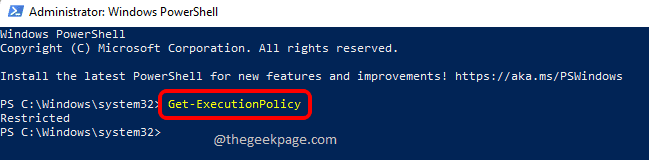
Schritt 4: Wenn die Ergebnis der vorherigen Schritte kommen als Eingeschränkt, dann musst du Führen Sie den nächsten Befehl aus sowie, anders du kannst überspringe diesen Schritt und überfahren Schritt 5.
Set-ExecutionPolicy Allsigned
Drücken Sie nach der Ausführung des Befehls Y oder yund schlage die Eingeben Schlüssel zu bestätigen Die Änderung der Ausführungspolitik.
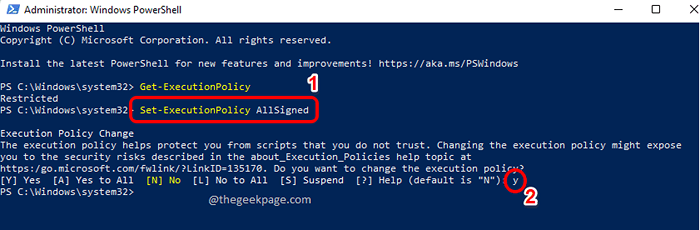
Schritt 5: Als nächstes führen wir den Befehl aus, der Schokolade auf unserer Maschine installieren würde.
Set -executionPolicy Bypass -Scope -Prozess -force; [System.Netz.ServicePointManager] :: SecurityProtocol = [System.Netz.ServicePointManager] :: SecurityProtocol -bor 3072; IEX ((New-Object System).Netz.Webclient).DownloadString ('https: // Community.schokoladig.org/install.PS1 ')) Kopieren und Einfügen der obige Befehl und dann auf die Eingeben Taste.
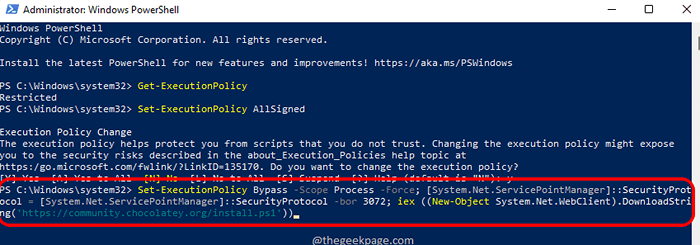
Schritt 6: Warten Sie, während Schokolade in Ihrer Maschine installiert wird. Nach der Installation wünscht sich Ihr PowerShell -Bildschirm den Screenshot unten.
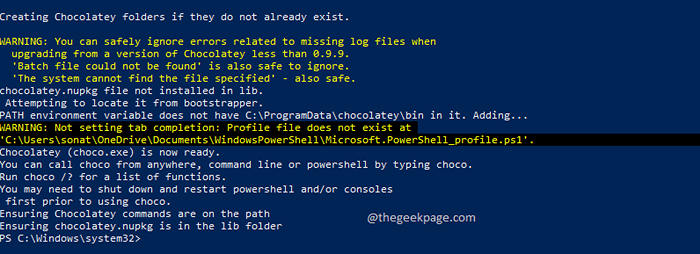
Schritt 7: Jetzt offen Dateimanager und navigieren Sie zum folgenden Weg, um den Schokoladenordner in Ihrer Maschine zu sehen.
Dieser PC -> Lokale Festplatte (C :) -> programmdata -> schokoladig
Alternativ können Sie Kopieren und Einfügen der Standort C: \ ProgramData \ Schokolade auf Ihre Datei Explorer Navigation Bar und drücken Sie die Eingeben Schlüssel, um denselben Ort zu erreichen.
Dies ist der Ort, an dem Schokolade in Ihrer Maschine installiert wird. Wenn Sie diesen Ordner sehen können, bedeutet dies, dass die Installation ein Erfolg ist und dass Sie eine Daumen hoch sind, damit Sie Schokoladenfunktionen erkunden können.
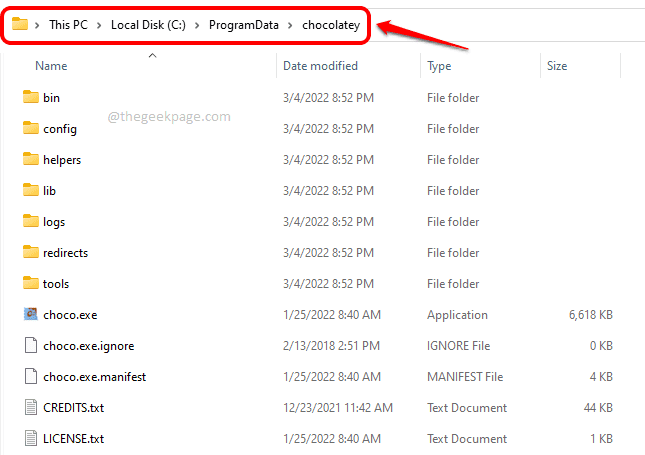
Schritt 8: Kehren Sie zum PowerShell -Fenster zurück und Kopieren Einfügen Der folgende Befehl, um alle verfügbaren schokoladischen Befehle zu sehen.
Choco -?
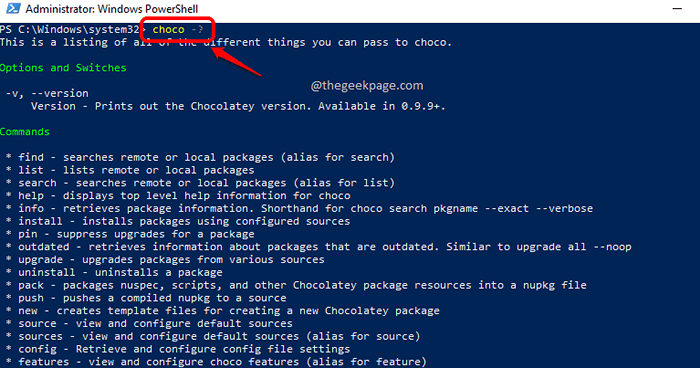
So installieren Sie Schokolade durch das PowerShell -Fenster. Wenn Sie es nun über die Eingabeaufforderung installieren möchten, können Sie die folgenden Schritte befolgen.
Methode 2: Durch Eingabeaufforderung
Schritt 1: Klicken Sie wie immer auf die Suchen Ikone in der Taskleiste.
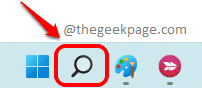
Schritt 2: Jetzt in der Suchleiste, Typ In CMD und klicken Sie auf die Als Administrator ausführen Option gegen Eingabeaufforderung.
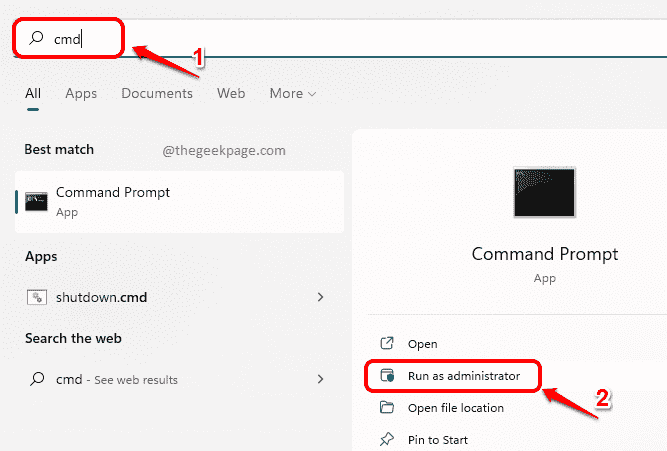
Schritt 3: Wenn Eingabeaufforderung öffnet sich im erhöhten Modus, Kopieren und Einfügen Der folgende Befehl zur Installation von Schokoladen in Ihrer Maschine.
@"%Systemroot%\ System32 \ WindowsPowerShell \ v1.0 \ PowerShell.exe "-noprofile -inputformat keine.Netz.ServicePointManager] :: SecurityProtocol = 3072; IEX ((New-Object System).Netz.Webclient).DownloadString ('https: // Community.schokoladig.org/install.PS1 ')) "&& set" path =%path%;%AllusersProfile%\ schokoladen \ bin " Schlagen Sie die Eingeben Schlüssel zur Ausführung des Befehls.
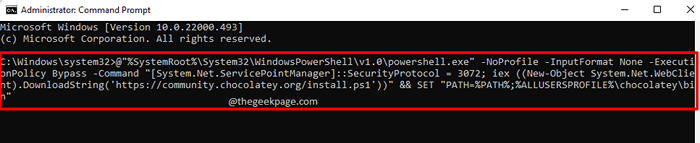
Das ist es. Der obige Befehl würde Schokolade in Ihrer Maschine installieren. Warten Sie ein wenig, bis es die Fertigstellung läuft.
Hinweis: Ich habe bereits Schokolade in meiner Maschine, deshalb bekomme ich den folgenden Bildschirm. Wenn Sie jedoch noch nicht in Ihrer Maschine schokoladen sind, wird dies mit dem Befehl in Schritt 3 installiert.
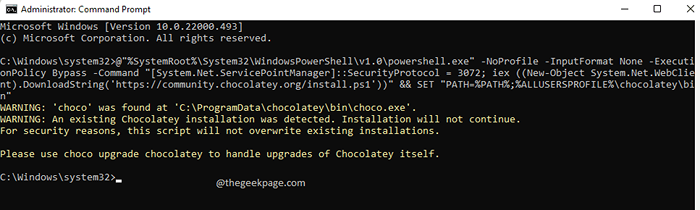
Schritt 4: Sobald die Installation abgeschlossen ist, können Sie Kopieren und Einfügen Der folgende Befehl, um die Liste der Dinge zu sehen, die Schokolade für Sie tun kann.
Choco -?
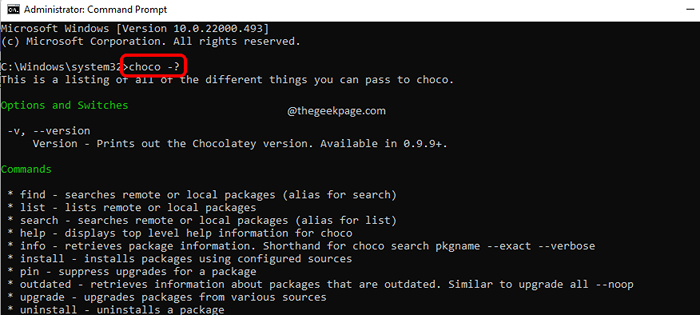
Abschnitt 3: Was sind schokoladische Pakete und wo können Sie das Paket -Repository sehen?
Schokoladenpakete enthalten alle Daten über die Pakete und sie enthalten auch einige zusätzliche Daten, die für schokoladig spezifisch sind. Es wird die schokoladischen Pakete verwendet, die wir Anwendungen in unserer Maschine installieren. Schokolady hat ein riesiges Paket -Repository, in dem Tausende von Paketen beherbergt. Alle im Schokoladendimen Repo erhältlichen Pakete wurden gründlich validiert, verifiziert und auf Viren überprüft. Es gibt noch viele weitere Schecks von Schokolade, die die Pakete auch noch sicherer machen.
Klicken Sie hier, um das schokoladige Paket -Repository anzuzeigen. Die Paket -Repository -Website ist sehr nützlich, wenn es um viele Dinge geht. Einige von ihnen sind unten aufgeführt.
3.1 Suche nach Paketen
Durch die Verwendung des Paket -Repositorys Suchleiste, du kannst suchen Für Pakete.
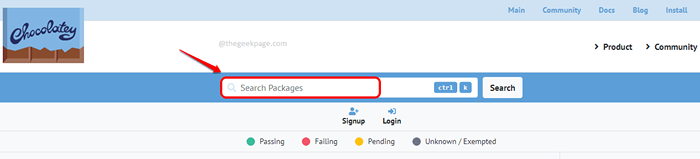
3.2 Befehl Install für Pakete suchen
Wenn Sie durch die Webseite nach unten scrollen, können Sie viele Pakete sehen, und Sie können den Befehl Installation finden.
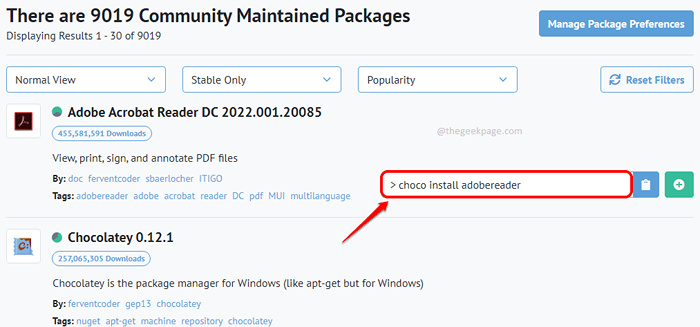
3.3 Suchen Sie den Befehl Deinstallation für Pakete
zuerst klicken auf der Paket dass Sie den Befehl Deinstallation finden möchten.
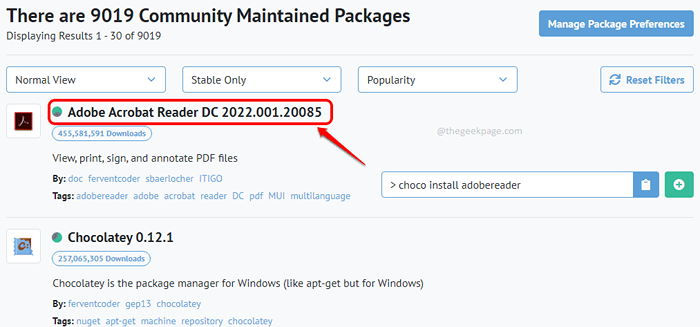
Auf der paketspezifischen Webseite, runterscrollen Um den benannten Abschnitt zu finden Bereitstellungsmethode: Individuelle Installation, Upgrade und Deinstallation.
Hier müssen Sie auf die klicken Tab genannt Deinstallieren um die zu sehen deinstallieren Befehl.
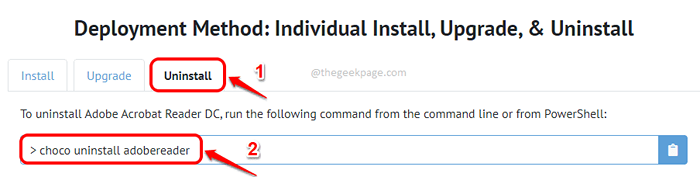
3.4 Suchen Sie den Befehl Upgrade für Pakete
Für diesen auch zuerst klicken auf der Paket für den Sie den Befehl upgrade finden möchten.
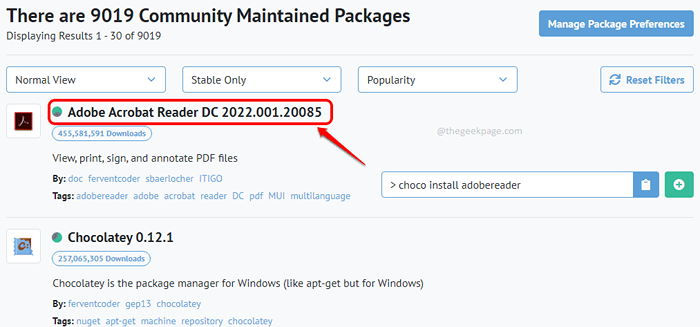
Sobald Sie auf der Paketseite sind, runterscrollen und finden Sie den benannten Abschnitt Bereitstellungsmethode: Individuelle Installation, Upgrade und Deinstallation.
Hier klicken Sie auf die Registerkarte benannt Aktualisierung. Hier können Sie die sehen Aktualisierung Befehl leicht.
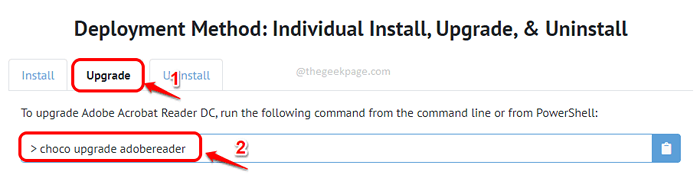
3.5 So finden Sie, ob ein Paket die Schokoladentests bestanden hat
Geben Sie zunächst die paketspezifische Webseite ein. Sie können dies durch tun Klicken auf der Paketnamen Auf der Startseite der Paket -Repository -Webseite.
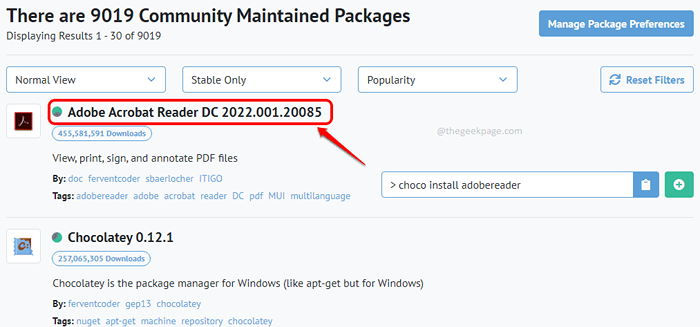
Jetzt auf der paketspezifischen Webseite oben selbst, Sie können feststellen, ob das Paket alle Überprüfungen und Validierungen bestanden hat.
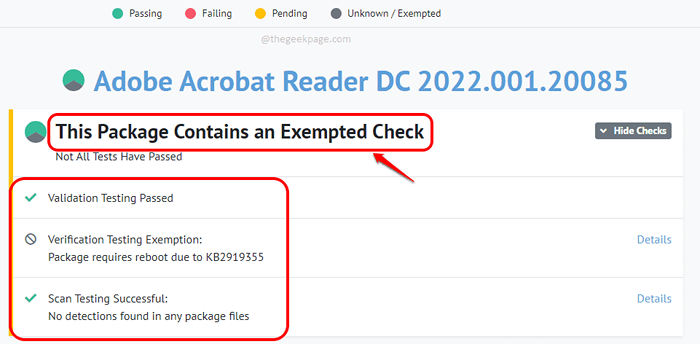
Abschnitt 4: So installieren Sie Windows -Software mithilfe von Schokolade aus Eingabeaufforderung oder PowerShell
Nachdem Sie schokoladig in Ihrer Maschine haben, lassen Sie uns sehen, wie Sie damit verschiedene Anwendungen mit Schokoladen -Schokolade installieren können. Sie können beide verwenden Eingabeaufforderung Und Power Shell Um die Schokoladenbefehle auszuführen. In diesem Artikel verwenden wir PowerShell für dasselbe. Du kannst öffnen Power Shell oder Eingabeaufforderung Fenster wie detailliert in Abschnitt 1.
Schritt 1: Um eine Software zu installieren, können Sie den folgenden Befehl verwenden:
Choco Install [Paketname]
Sie müssen ersetzen [Paketnamen] Mit dem Namen des Pakets, das Sie installieren möchten.
Im folgenden Beispiel installiere ich Adobe Reader mit Schokolade. Mein Befehl wäre also Choco Installieren Sie Adoberader. Wenn Sie Verwirrung über den Paketnamen haben, können Sie sich beziehen Sektion 3 und holen Sie sich den Befehl Installation für die gewünschte Anwendung direkt von der Schokolady -Paket -Repository -Website über die Suchleiste.
Sobald Sie den Befehl bereit haben, drücken Sie die Eingeben Taste.
Typ y oder Y Wann immer Sie gebeten werden, so etwas zu bestätigen Möchten Sie das Skript ausführen??
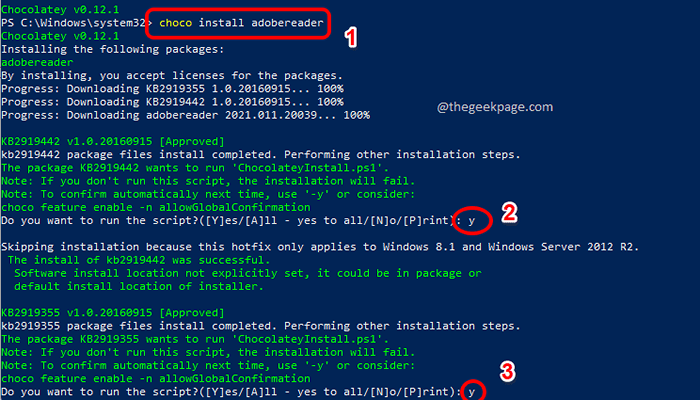
Schritt 2: Sobald die Installation abgeschlossen ist, würde es Ihnen Schokolade so sagen.
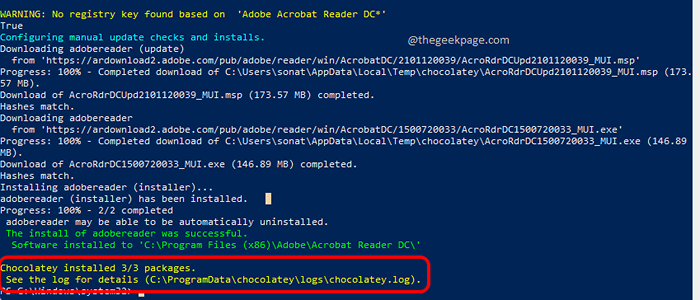
Das ist es. Sie können jetzt die installierte Software über Ihre Windows -Suchleiste öffnen, genau wie Sie eine Software starten können. Oh ja, es kann nicht einfacher werden als diese. Genießen!
Abschnitt 5: So deinstallieren Sie Windows -Software mithilfe von Schokoladen -Eingabeaufforderung oder PowerShell
Um eine Anwendung mit Schokoladen zu deinstallieren, würde der Befehl im folgenden Format enthalten.
Choco -Deinstallation [Paketname]
Ersetzen [Paketnamen] mit dem tatsächlichen Paketnamen. Du kannst Folgen Sektion 3.3 Um den Befehl Deinstallation für das Paket leicht zu finden.
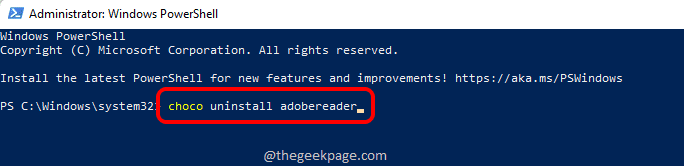
Abschnitt 6: So suchen Sie nach einem Paket mit Schokoladen -Eingabeaufforderung oder PowerShell nach einem Paket
Genau wie Sie mit der Paket -Repository -Website nach einem Paket suchen können, können Sie auch direkt von der Eingabeaufforderung oder PowerShell nach einem Paket suchen.
Der Befehl zur Suche nach einem Paket würde das folgende Format haben.
Choco -Suche [Suchschlüsselwort]
Sie müssen ersetzen [Suchschlüsselwort] mit Ihrem tatsächlichen Schlüsselwort.
Zum Beispiel, wenn Sie mit dem Keyword nach Paketen suchen möchten Leser, Dann wäre Ihr Suchbefehl Choco Search Reader.
Ausführen dieses Befehls würde Listen Sie alle verfügbaren Pakete auf, Im Schokoladenpaket -Repository enthält das Keyword Leser in ihrem Paketnamen.
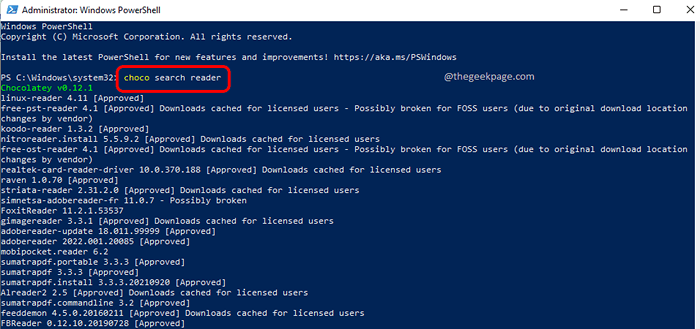
Abschnitt 7: So upgraden Sie eine Anwendung mit Schokolade aus der Eingabeaufforderung oder PowerShell auf
Das Upgrade einer Anwendung kann nicht einfacher werden, wenn Schokoladensteuer Ihnen helfen, Ihnen zu helfen. Führen Sie im Fenster PowerShell- oder Eingabeaufforderung den Befehl Upgrade aus, um ein Paket zu aktualisieren.
Der Aktualisierung Der Befehl für ein Paket wäre das folgende Format.
Choco Upgrade [Paketname]
Bitte denken Sie daran, ersetzen zu können [Paketnamen] mit dem tatsächlichen Paketnamen. Wenn Sie verwirrt sind, wie der Befehl upgrade für ein bestimmtes Paket ist, können Sie sich auf s beziehenEffekt 3.4.
Ein Beispiel finden Sie im folgenden Screenshot, in dem Schokoladen das benannte Paket aufrüsten würde Adobe Reader.
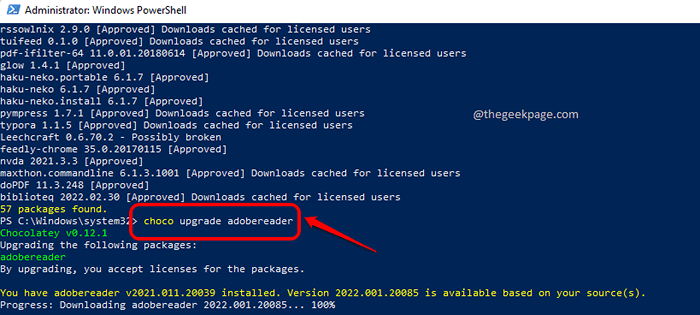
Abschnitt 8: So sehen Sie die Liste der veralteten Pakete mit Schokoladen
Sie haben auch die Möglichkeit, die vollständige Liste der veralteten Software anzuzeigen, die über Chocolatey installiert sind. Der Befehl dafür ist wie folgt.
Choco veraltet
Wenn es einige veraltete schokoladische Pakete gibt, würde Schokolade sie über diesen Befehl auflisten. Wenn es keine veralteten Pakete gibt, erhalten Sie eine Nachricht von schokoladigem Sprichwort Schokolady hat festgestellt, dass 0 Packungen veraltet sind.
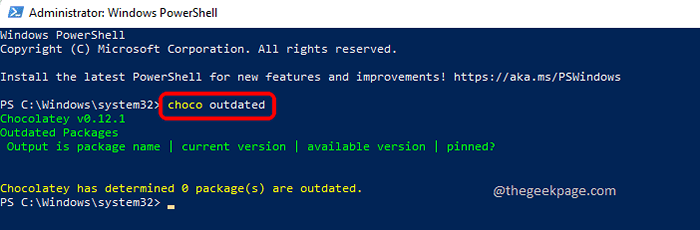
Also, das ist alles um Schokoladig. Aber natürlich gibt es viel mehr über Schokolade, die Sie erkunden können. Wenn Sie nützlichere und coolere Tipps und Tricks für Schokolade finden, teilen Sie sie uns bitte im Kommentarbereich mit.
Ich hoffe, Sie haben den Artikel nützlich gefunden.
- « So lösen Sie das Problem des Videoverzögerungsproblems in Microsoft -Teams
- So beheben Sie Roblox 403 Verbotener Fehler auf Google Chrome »

